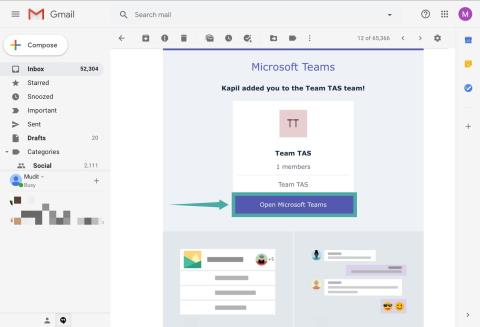Microsoft Teams ialah alat hebat yang boleh membantu berbilang ahli pasukan bekerjasama antara satu sama lain dari jauh. Ia menampilkan sembang, keupayaan perkongsian fail dan juga bahagian wiki yang boleh membantu menggariskan garis panduan projek anda untuk hari itu. Mendaftar ke Microsoft Teams adalah proses yang agak mudah. Apa yang anda perlukan ialah sama ada ID e-mel organisasi anda atau pautan jemputan daripada pentadbir anda.
Jika anda menghadapi masalah melog masuk ke Microsoft Teams, maka anda telah mendarat di halaman web yang sempurna. Kami telah mencipta panduan langkah demi langkah yang akan membantu anda mendaftar dengan mudah di Microsoft Teams sama ada anda menggunakan pautan jemputan atau ID e-mel organisasi anda. Mari kita mulakan.
BERKAITAN: 41 pintasan Microsoft Teams yang sangat berguna yang mesti anda ketahui
kandungan
Daftar menggunakan pautan jemputan
Jika organisasi anda telah menghantar e-mel kepada anda yang menjemput anda untuk menyertai Microsoft Teams, anda boleh mendaftar untuk perkhidmatan tersebut dengan mudah menggunakan panduan di bawah. Jika tidak, gunakan panduan kedua di bawah.
Langkah 1: Buka penyemak imbas kegemaran anda dan log masuk ke akaun e-mel anda.
Langkah 2: Navigasi ke e-mel yang anda terima mengenai menyertai organisasi daripada pentadbir anda.
Langkah 3: Anda akan melihat pilihan bertajuk ' Open Microsoft Teams '. Klik padanya dan pautan akan mengubah hala anda ke halaman pasukan di mana anda akan diberi pilihan untuk menggunakan sama ada aplikasi Microsoft Teams berasaskan web atau memilih klien desktop.

Nota: Jika anda menggunakan peranti mudah alih, maka anda akan diubah hala ke halaman dengan pautan Gedung Play/App Store untuk apl mudah alih Microsoft Teams. Anda boleh memuat turun aplikasi dan meneruskan proses pendaftaran menggunakan panduan yang sama.
Langkah 4: Anda kini akan diubah hala ke halaman log masuk di mana anda perlu menggunakan ID akaun Microsoft anda untuk log masuk ke Microsoft Teams.
Nota: Jika anda tidak mempunyai Microsoft ID, anda perlu menciptanya sekarang ( lawati halaman ini ).

Langkah 5: Masukkan bukti kelayakan yang berkaitan dan log masuk ke akaun anda.
Nota: Jika anda sudah log masuk ke akaun Microsoft dalam penyemak imbas anda maka anda akan diberi pilihan untuk log masuk ke perkhidmatan menggunakan akaun sedia ada. Dengan cara ini anda tidak perlu memasukkan kata laluan anda lagi.
Langkah 6: Sekarang tetapkan nama pengguna dan gambar profil anda pada skrin seterusnya.

Anda kini harus log masuk ke akaun Microsoft Teams anda.
Daftar menggunakan ID e-mel organisasi anda
Anda perlu membuat akaun Microsoft terlebih dahulu. Setelah selesai, anda akan dapat log masuk ke Microsoft Teams.
Langkah 1: Lawati halaman Pendaftaran Microsoft di sini dalam penyemak imbas anda.

Langkah 2: Taipkan ID e-mel organisasi anda dalam medan teks. Jika anda ingin menggunakan nombor telefon anda, kemudian klik pada pilihan ' Gunakan nombor telefon sebagai ganti ' di bawah medan teks.
Nota: Anda juga boleh mendapatkan ID baharu daripada Microsoft menggunakan pilihan ' dapatkan alamat e-mel baharu '. ID baharu ini sama ada boleh menjadi akaun pandangan baharu atau akaun Hotmail baharu.

Langkah 3: Klik pada ' Seterusnya ' di sudut kanan bawah untuk dibawa ke halaman seterusnya. Masukkan kata laluan selamat pada skrin ini yang anda tidak pernah gunakan di tempat lain. Klik pada ' Seterusnya ' setelah anda selesai.
Langkah 4: Semak peti masuk anda. Anda mesti telah menerima e-mel yang mengandungi kod pengesahan daripada Microsoft. Masukkan kod ini dalam kotak e-mel Sahkan seperti yang ditunjukkan di bawah.

Nota: Anda boleh diminta untuk mengisi captcha pada langkah seterusnya untuk mengesahkan identiti anda sebagai manusia. Masukkan captcha dalam medan teks khusus dan klik pada ' seterusnya ' di sudut kanan bawah skrin.
Langkah 5: Akaun anda kini akan dibuat dengan Microsoft. Lawati halaman utama Microsoft Teams sekarang.
Langkah 6: Ketik pada ' Log masuk ' di bahagian tengah skrin. Anda akan dialihkan ke halaman log masuk dalam tab baharu sekarang.

Langkah 7: Gunakan bukti kelayakan untuk Microsoft ID anda yang baru kami buat untuk log masuk ke Microsoft Teams. Klik pada ' Seterusnya ' apabila anda selesai.

Langkah 8: Anda kini akan dibawa ke halaman ' Beritahu kami tentang diri anda ' di mana anda akan dikehendaki menyerahkan maklumat peribadi yang diperlukan tentang diri anda. Isikan medan yang diminta, dan butang ' Seterusnya ' di bahagian bawah skrin anda, seharusnya menjadi aktif sekarang. Klik padanya setelah anda selesai mengisi semua butiran.
Nota: Jika anda mengisi butiran peribadi anda semasa mendaftar untuk akaun Microsoft lebih awal, maka anda boleh melangkau terus ke langkah seterusnya.
Langkah 9: Anda kini akan melihat gesaan ' Mari ' pada skrin anda di bawah bahagian ' Terima kasih kerana memilih Microsoft Teams '. Klik padanya untuk mula menggunakan Microsoft Teams.
Nota: Ia boleh mengambil masa beberapa minit untuk gesaan dipaparkan terutamanya jika anda berada di rangkaian yang mempunyai kelajuan perlahan. Harap bersabar dan jangan muat semula halaman pada sebarang kos.

Anda kini harus mendaftar ke akaun Microsoft Teams anda menggunakan ID e-mel organisasi anda. Anda kini boleh menyertai kumpulan yang berbeza, bersembang dengan rakan sekerja anda dan menyumbang ke arah projek menggunakan Microsoft Teams sendiri.
Bagaimanakah pengalaman anda dengan Microsoft Teams? Adakah anda menghadapi sebarang masalah semasa mendaftar? Adakah panduan langkah demi langkah kami membantu anda? Jangan ragu untuk berkongsi pendapat dan pendapat anda dengan kami di bahagian komen di bawah.